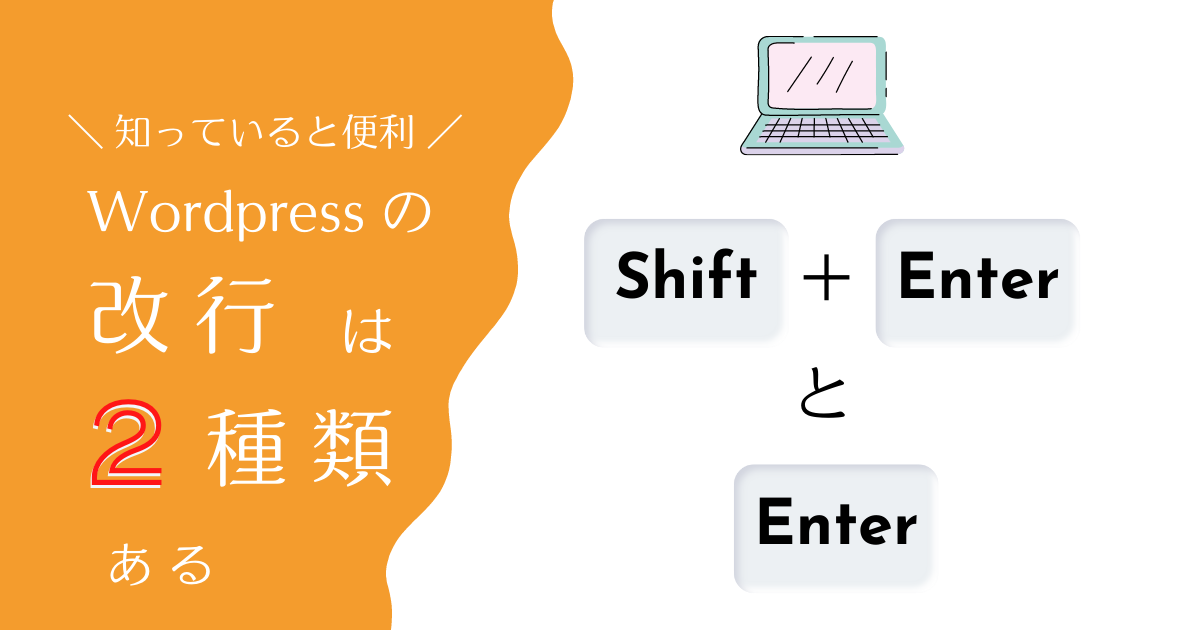Cocoonだけではなく、Wordpressで記事を書くときに、必ず使う「改行」。
文章を読みやすくするために、必ず使っているはず。
この、なくてはならない改行、実は種類が2つあるのです。
この記事では、Wordpressの2つの改行の種類とその使い方、使い分けの方法を紹介します。
WordPressの改行は2種類ある
WordPressの改行は
の2種類あります。

どう使い分ければいいんだろう?
「段落分け改行」と「段落内改行」の違いとは?
WordPressの文書で行を変えたい(改行)ときは「Enter」キーを押す方が多いですね。
実はWordpressで「Enterキー」を押すと、それは「改段落」になります。
WordPressで「改行」をしたい場合は、「Shift」と「Enter」の2つのキーを同時に押す必要があります。
「改段落」と「改行」の違いは
要は、段落(ひとつの文章のまとまり)の中で、見た目を整えるために改行したいときに[Shift]+[Enter]を押せばいい。ということです。
改行の間隔は
段落分け改行[Enter]の方が狭く
段落内改行[Shift]+[Enter]の方が広く
なります。
改行の間隔はどうなるの?
このTwitter記事の文章で試してみましょう。
Twitterの文章なので、改行の広さの見本です。
文章(文字)だけ抜き出すと( / がはいっているところが改行ポイントです)
ログイン画面/ちゃらう/か/ちやらう/か迷って、ちゃらう にしたら、ハズレだった
全部を改段落[Enter]にすると
ログイン画面
ちゃらう
か
ちやらう
か迷って、ちゃらう にしたら、ハズレだった

全部この幅だと、間隔が広すぎるな
全部を段落内改行[Shift]+[Enter]にすると
ログイン画面
ちゃらう
か
ちやらう
か迷って、ちゃらう にしたら、ハズレだった

さっきよりはいいけど・・・まだ見にくいな。
組み合わせると
ログイン画面
ちゃらう
か
ちやらう
か迷って、ちゃらう にしたら、ハズレだった
「ログイン画面」と「ちゃらう」の間に改段落 [Enter]
「ちゃらう」「か」「ちやらう」の間に改行内段落 [Shift] + [Enter]
「ちやらう」と「か迷って、ちゃらうにしたら、ハズレだった」の間に改段落 [Enter]
を入れています。
段落の中に、いくつかの文章があるときに、見やすくするために 改行内段落 [Shift] + [Enter] を入れていくのがよいでしょう。
WordPressを使う上の注意点
WordPressを使う上の注意点は、行を変える目的で[Enter]キーのみを押した場合は、必要のない段落に分割された文章になってしまいます。
1つの文章で[Enter]のみ(改段落)を押していくと、行間が広い幅で均一になり、どうしても見にくくなってしまいます。
見やすさを考慮して、2つの改行を使い分ける
改段落 [Enter] と 改行内段落 [Shift] + [Enter] を見分けられるようになったあなたは既にお気づきだと思います。この記事の中でも、 改段落 [Enter] と 改行内段落 [Shift] + [Enter] を 使い分けています。
ブログは読者さんから見やすい記事の書き方が重要です。
2つの改行を使い分けて、読者さんから見やすい記事にしていきましょう。